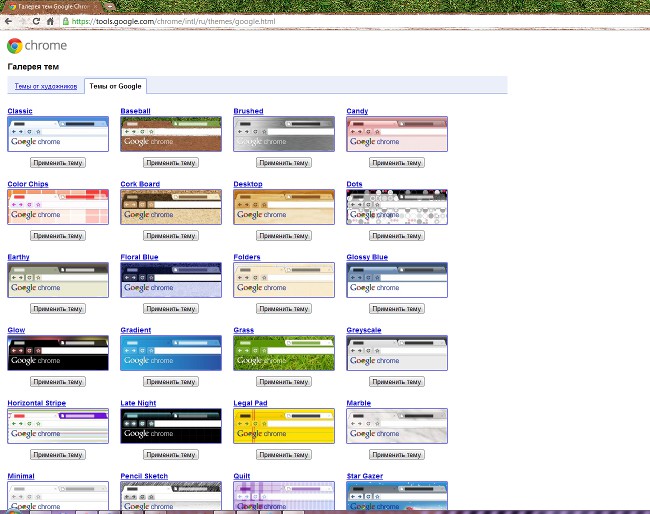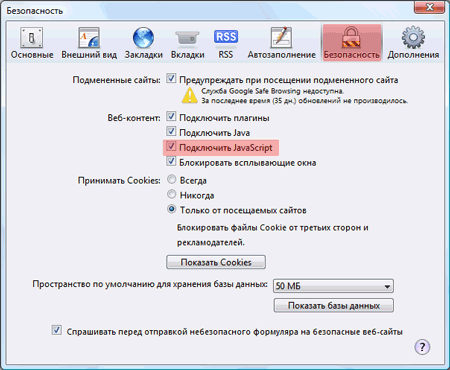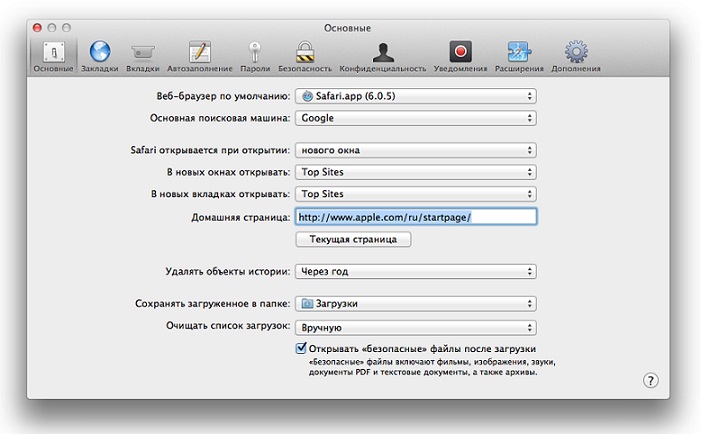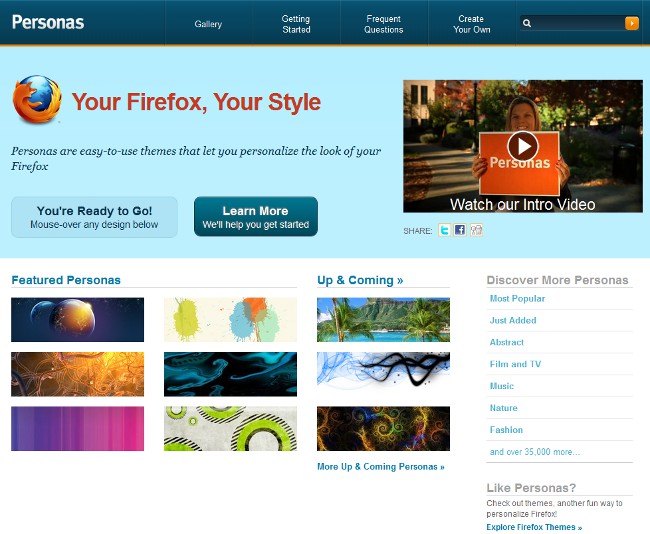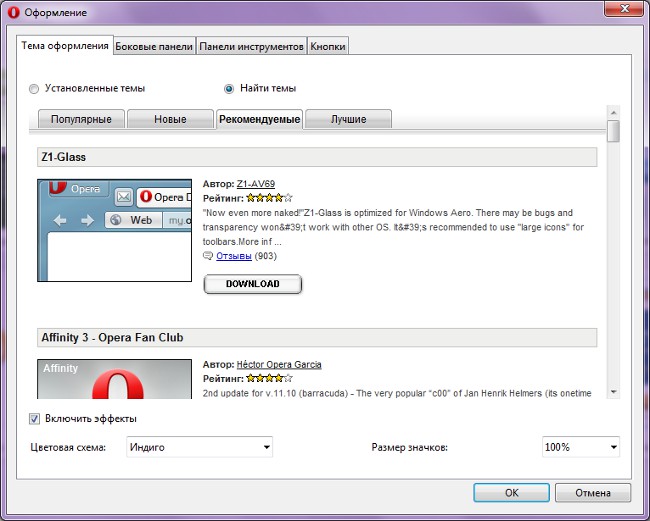Google क्रोम के लिए थीम: कैसे स्थापित करें?
 सोवियत संघ का देश बताता है कि लोकप्रिय ब्राउज़र के लिए कहां और कैसे स्थापित किया जाए। हमने सेवा के बारे में पहले से ही लिखा है फ़ायरफ़ॉक्स के लिए व्यक्तित्व और ओपेरा के लिए थीम स्थापित करने के लिए, आज Google क्रोम ब्राउज़र है और हां, Google क्रोम के लिए थीम कैसे सेट करें?
सोवियत संघ का देश बताता है कि लोकप्रिय ब्राउज़र के लिए कहां और कैसे स्थापित किया जाए। हमने सेवा के बारे में पहले से ही लिखा है फ़ायरफ़ॉक्स के लिए व्यक्तित्व और ओपेरा के लिए थीम स्थापित करने के लिए, आज Google क्रोम ब्राउज़र है और हां, Google क्रोम के लिए थीम कैसे सेट करें?कई अन्य ब्राउज़रों की तरह, Google Chrome में भी है थीम बदलने के लिए अंतर्निहित कार्यक्षमता। आपको साइट के साथ इंटरनेट के लिए खोज करने की ज़रूरत नहीं हैथीम, डाउनलोड और उन्हें स्वयं इंस्टॉल करें - ब्राउज़र डेवलपर्स ने उपयोगकर्ताओं को केवल कुछ दो क्लिकों के साथ Google क्रोम के लिए थीम सेट करने के विकल्प प्रदान किए हैं।
एक थीम स्थापित करने के लिए, आपको जाना चाहिएब्राउज़र टूलबार में रिंच के साथ आइकन पर क्लिक करके ब्राउज़र सेटिंग में एक मेनू खुलेगा जिसमें आपको विकल्प विकल्प चुनना होगा। एक नया टैब खुल जाएगा - सेटिंग्स बाईं ओर तीन विकल्पों के साथ एक सेटिंग्स मेनू होगा: बेसिक, व्यक्तिगत और उन्नत आपको एक बार क्लिक करके विकल्प व्यक्तिगत सामग्री का चयन करना होगा सेटिंग्स की एक सूची दाईं ओर दिखाई देती है इस सूची में आपको अंतिम आइटम की आवश्यकता है - थीम्स इस बिंदु से आप जा सकते हैं Google क्रोम थीम गैलरी, इसके लिए आपको गेट थीम लिंक पर क्लिक करना होगा। गैलरी में दो टैब हैं: Google की कलाकारों और थीम्स की थीम्स
Google क्रोम के लिए कोई भी विषय ब्राउज़र विंडो की ऊपरी सीमा के साथ प्रदर्शित होता है और त्वरित एक्सेस पृष्ठ की पृष्ठभूमि छवि के रूप में प्रदर्शित होता है। गैलरी थीम के सामान्य पृष्ठ पर एक पूर्वावलोकन के रूप में प्रदर्शित किया जाता है, जो केवल ब्राउज़र की ऊपरी सीमा को दर्शाता है। यह देखने के लिए कि त्वरित एक्सेस पृष्ठ कैसा दिखेगा, विषय के नाम पर या छवि (पूर्वावलोकन) पर क्लिक करें - थीम का एक स्क्रीनशॉट वाला पृष्ठ खुल जाएगा
Google क्रोम ब्राउज़र के लिए थीम इंस्टॉल करने के लिए, थीम लागू करें बटन पर क्लिक करें। थीम गैलरी में, वह विषय के पूर्वावलोकन में है, औरस्क्रीनशॉट के साथ पृष्ठ पर - स्क्रीनशॉट के दायीं ओर जब आप बटन क्लिक करेंगे, तो ब्राउज़र फाइल को थीम से डाउनलोड करेगा और इसे स्वचालित रूप से इंस्टॉल करेगा। अधिष्ठापन के बाद, एक बार "टॉपिक" शब्द के शीर्ष पर "बार स्थापित" शब्द का शीर्षक होगा "यदि आपके ब्राउज़र को नई थीम के साथ दिख रहा है, तो रद्द करें बटन पर क्लिक करें - पिछले थीम को बहाल किया जाएगा। यदि आप थीम पसंद करते हैं, तो बस इसे बंद करने के लिए बार की दाईं ओर क्रॉस पर क्लिक करें
अगर आपको Google की थीम गैलरी में दी जाने वाली किसी भी मानक थीम को पसंद नहीं है, तो आप कर सकते हैं तृतीय-पक्ष साइटों से Google Chrome के लिए थीम डाउनलोड करें। हम किसी विशेष की सिफारिश नहीं करेंगेवेबसाइट - उनमें से बहुत सारे हैं हम सिर्फ आपको याद दिलाना चाहते हैं कि आपको संदिग्ध साइटों से फ़ाइलें डाउनलोड नहीं करनी चाहिए, खासकर यदि आपको एक छोटे से नंबर पर एसएमएस भेजने से पहले से कहा जाए - तो यह संभावना है कि आप पैसा खर्च करेंगे, लेकिन ब्राउज़र के लिए किसी विषय के बिना ही रहेंगे।
Google क्रोम ब्राउज़र के लिए थीम एक सीआरएक्स एक्सटेंशन हैं। यदि आपके द्वारा डाउनलोड किया गया विषय संग्रह में था, तो इसे खोलना ब्राउज़र विंडो में थीम के साथ फ़ाइल खींचें। खिड़की के नीचे एक चेतावनी दिखाई देती है: "एक्सटेंशन और थीम आपके कंप्यूटर को नुकसान पहुंचा सकते हैं जारी रखें? "और दो बटन - अगला और स्थानांतरण रद्द करें यदि आप सुनिश्चित हैं कि आप कोई थीम स्थापित करना चाहते हैं, तो अगला बटन पर क्लिक करें। वॉइला - विषय सेट है!
मैं Google क्रोम ब्राउज़र के लिए थीम को कैसे हटाऊं? दो विकल्प हैं - या तो एक नया विषय स्थापित करने के लिएपुराने से अधिक (यह कैसे करना है, आप पहले से ही जानते हैं), या फिर नीले रंग में Google Chrome के क्लासिक विषय पर जाएं ऐसा करने के लिए, अपनी ब्राउज़र सेटिंग्स पर जाएं और व्यक्तिगत सामग्री टैब पर जाएं। थीम्स अनुभाग में, डिफ़ॉल्ट थीम को पुनर्स्थापित करें बटन पर क्लिक करें।
जैसा कि आप देख सकते हैं, Google Chrome के लिए थीम इंस्टॉल करें अन्य ब्राउज़रों के लिए जितना आसान है